如果你还面临 Logitech 鼠标双击问题,那么你来对地方了。罗技配件和外围设备 (如键盘、鼠标、扬声器等)以具有成本效益的最佳质量而闻名。罗技产品设计精良,配备高质量的硬件和软件,而且价格实惠。不幸的是,设备在使用几年后确实会遇到一些故障或损坏。罗技鼠标双击问题就是其中之一。罗技鼠标用户也抱怨这些问题:
- 当你单击鼠标一次时,它会导致双击。
- 你拖动的文件或文件夹可能会在中途被丢弃。
- 通常,点击不会被注册。
Logitech(新旧)鼠标和 Microsoft 鼠标都报告了双击问题。阅读本指南以修复 Windows 10 PC 中的罗技鼠标双击问题。

内容目录
- 如何修复罗技鼠标双击问题
- 初步故障排除
- 方法一:调整鼠标设置
- 方法 2:释放静电荷
- 方法 3:重新安装鼠标驱动程序
- 方法四:重置罗技无线鼠标
- 方法 5:提出保修索赔
- 方法6:手动修理或更换弹簧
如何修复罗技鼠标双击问题
罗技鼠标双击问题背后有几个原因,例如:
- 硬件问题:有时,硬件问题或物理损坏可能会自动触发双击,即使你只单击一次。它还可能强制滚动按钮跳转,而不是滚动。与电脑端口的连接松动也会影响鼠标的正常工作。
- 不正确的鼠标设置: Windows PC 中不正确的鼠标设置会导致双击问题。
- 电荷累积:如果你长时间使用罗技鼠标,一段时间后,鼠标中的电荷会累积,导致罗技鼠标双击问题。为避免这种情况,请在工作数小时之间让鼠标休息几分钟,以释放鼠标中积累的所有静电荷。
- 鼠标弹簧问题:长时间使用后,鼠标内部的弹簧可能会松动,导致鼠标滚动和单击按钮出现问题。阅读方法 6 以了解如何更换弹簧。
- 过时的设备驱动程序:系统上安装的设备驱动程序如果不兼容,可能会触发Logitech 扬声器不工作或鼠标双击问题。你可以通过将驱动程序更新到最新版本来快速解决此问题。虽然,这可能会阻止在你的系统中启动Logitech 软件。
初步故障排除
罗技鼠标双击问题修复教程:在进行严重的故障排除之前,你应该执行以下几项检查:
1. 检查你的罗技鼠标是否物理损坏 或损坏。
2.验证产品是否仍在保修期内,你可以要求更换。
3. 尝试将鼠标插入不同的端口。
4. 将不同的鼠标连接到你的计算机并检查它是否工作。
5.另外,将鼠标连接到另一台计算机并检查问题是否仍然存在。如果鼠标功能正常,你应该检查 Windows PC 中的鼠标设置。
方法一:调整鼠标设置
罗技鼠标双击问题的解决办法:当设备设置不正确时,可能会出现罗技鼠标双击问题。下面列出了在 Windows 10 中更正鼠标设置的选项。
选项 1:使用鼠标属性
1.在Windows 搜索栏中键入控制面板,然后从此处启动控制面板。
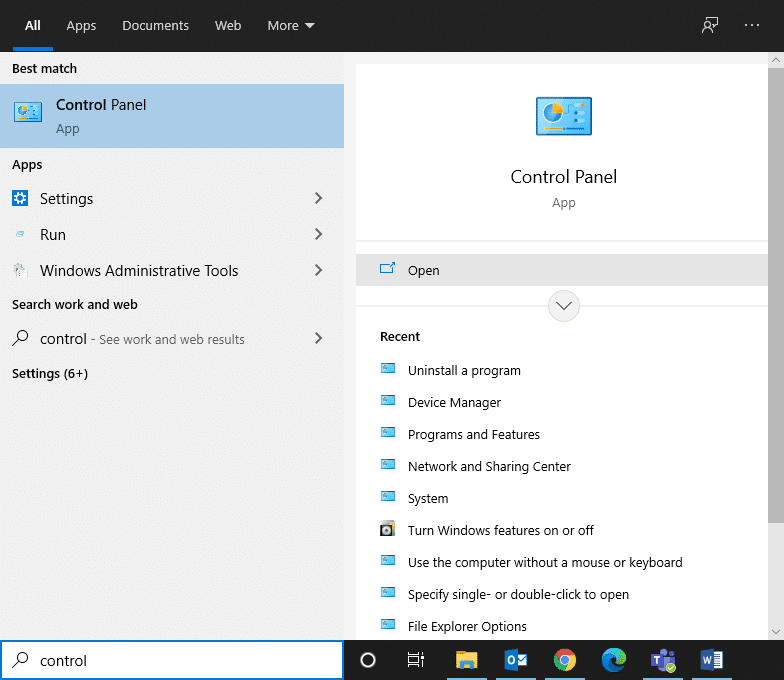
2. 将查看方式选项设置为大图标。
3. 然后,点击鼠标,如下图所示。
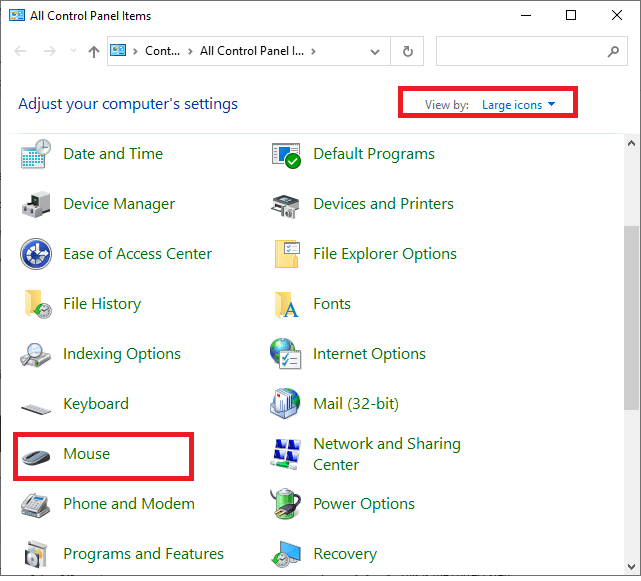
4. 在鼠标属性窗口的按钮选项卡下,拖动滑块将速度设置为慢。
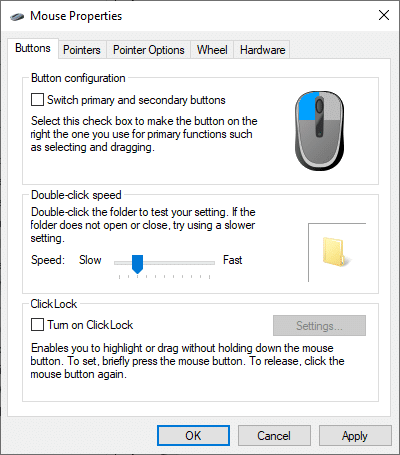
5. 最后,单击应用 > 确定。这些步骤将降低双击速度并解决问题。
选项 2:使用文件资源管理器选项
1. 在搜索栏中键入并单击,如图所示。
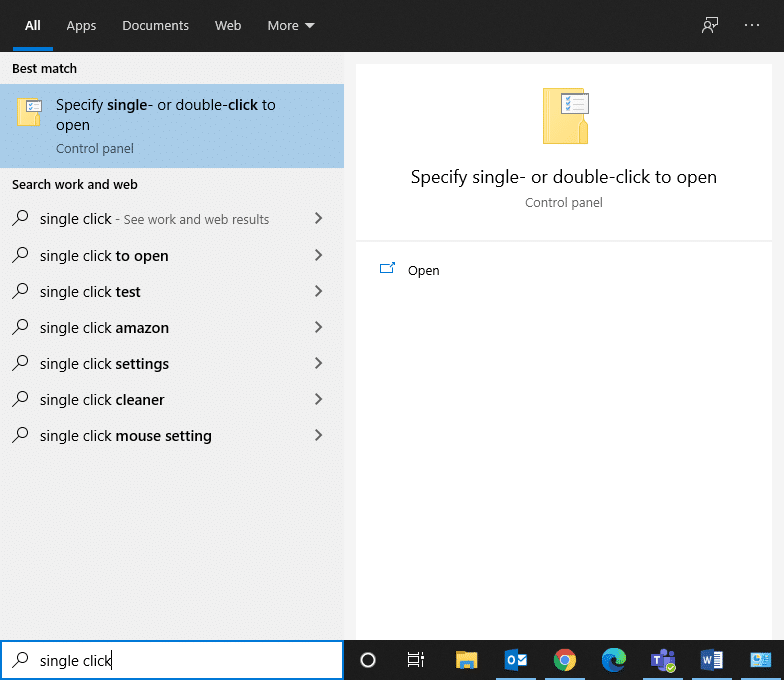
2. 打开指定单击或双击从右窗格打开。
3. 在常规选项卡中,转到单击项目如下部分。
4.在这里,选择双击打开一个项目(单击选择)选项,如突出显示。
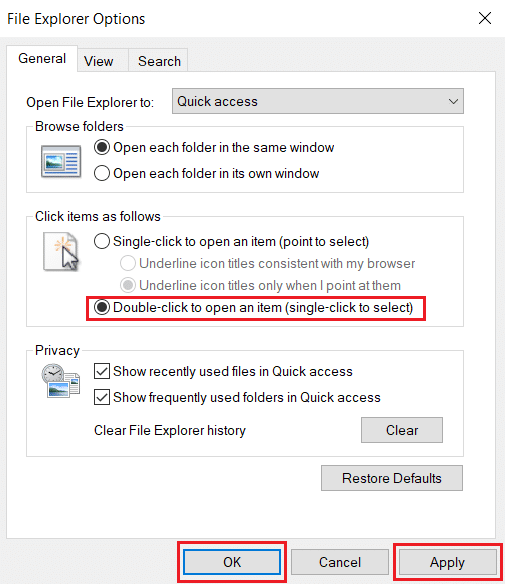
5. 最后,单击应用 > 确定并重新启动你的 PC以实施这些更改。
方法 2:释放静电荷
罗技鼠标双击问题修复教程:如前所述,当长时间使用鼠标时,静电荷会累积在鼠标中。建议让鼠标在两者之间休息几分钟。或者,你可以尝试以下释放累积费用来修复罗技鼠标双击问题:
1.使用切换按钮关闭Logitech 鼠标,如下图所示。

2. 现在,从中取出电池。
3.以交替方式连续按下鼠标按钮一分钟。
4.将电池小心插入鼠标,检查问题是否解决。
方法 3:重新安装鼠标驱动程序
如何修复罗技鼠标双击问题?系统上安装的设备驱动程序如果不兼容,可能会触发 Logitech 鼠标双击问题。你可以通过将鼠标驱动程序更新到最新版本来快速解决此问题。你可以通过两种方式做到这一点。
方法 3A:通过罗技网站
1.访问罗技官网。
2.在你的PC上找到并下载与Windows版本相对应的驱动程序。
3. 双击下载的文件并按照说明进行安装。
方法 3B:通过设备管理器
1.通过在Windows 搜索栏中搜索来打开设备管理器。
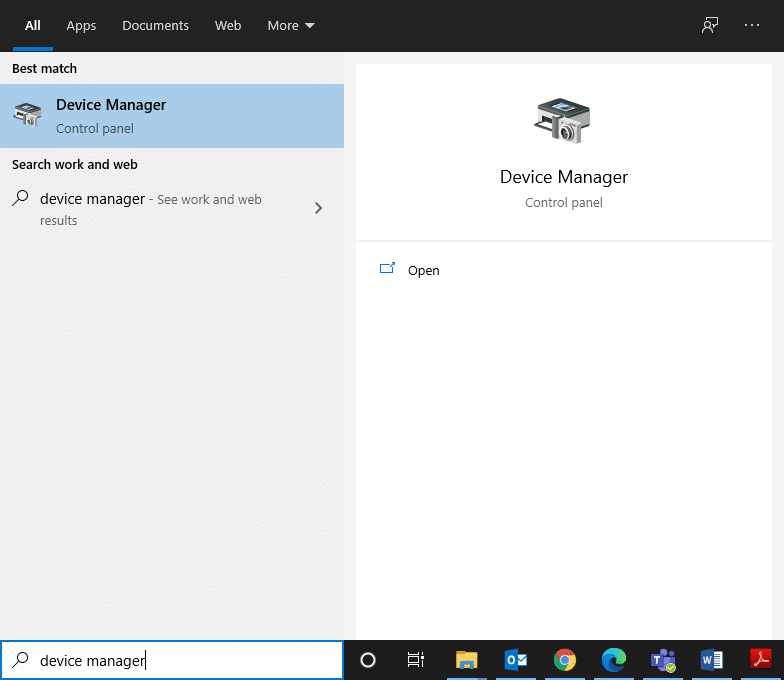
2. 双击展开鼠标和其他指针设备选项。
3. 找到你的Logitech 鼠标(HID 兼容鼠标)并右键单击它。在这里,点击卸载设备,如下图所示。
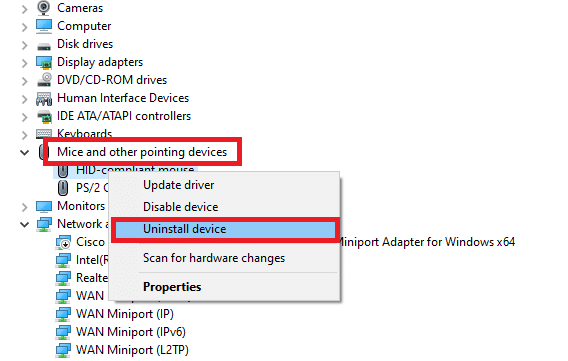
4.从计算机上拔下鼠标,取出电池并等待几分钟。
5.重新启动你的系统。
6.让Windows自动下载和更新相应的驱动程序。
这应该可以解决罗技鼠标双击问题。如果没有,请尝试下一个解决方案。
方法四:重置罗技无线鼠标
罗技鼠标双击问题修复教程:阅读我们关于修复罗技无线鼠标不工作的指南,以解决与罗技无线鼠标相关的所有问题。重置它将刷新无线连接,并可能修复罗技鼠标双击问题。
方法 5:提出保修索赔
罗技鼠标双击问题的解决办法:如果你的设备在保修期内,请通过访问罗技官方网站并报告罗技鼠标双击问题提出保修索赔。
1.在任何网络浏览器中打开给定的链接。
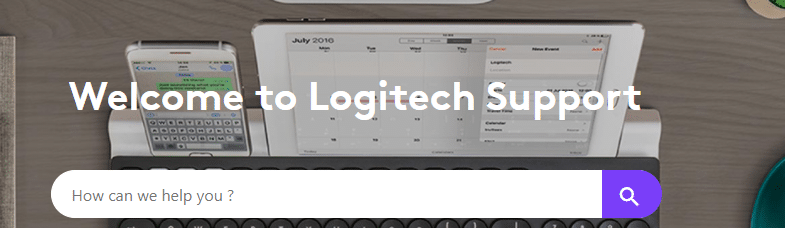
2.使用正确的序列号或使用产品类别和子类别来识别你的产品。
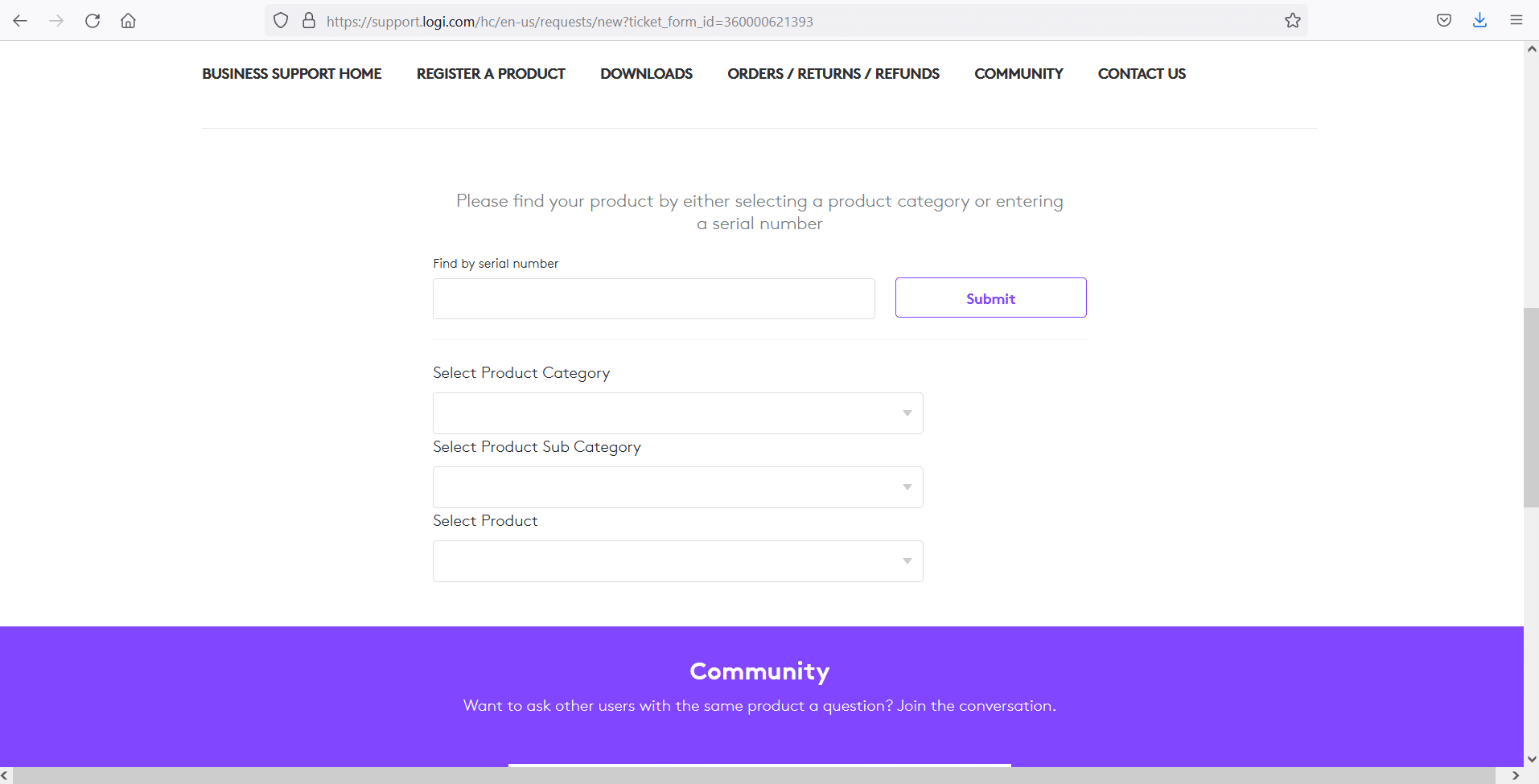
3. 描述问题并登记你的投诉。等待你的投诉得到确认。
4. 确认你的罗技鼠标是否符合更换或维修的条件,然后进行相应操作。
方法6:手动修理或更换弹簧
如何修复罗技鼠标双击问题?当你无法为你的鼠标申请保修并且存在弹簧问题时,可以修复它。每次单击鼠标时,弹簧都会被按下和释放。如果弹簧断裂或损坏,可能会导致罗技鼠标双击问题或单击未注册问题。
注意:必须非常小心谨慎地执行以下步骤。修复时的一个小错误可能会使你的罗技鼠标完全无用。因此,风险自负。
1. 取下罗技鼠标的上机身保护盖。
2. 找到鼠标底部四个角的螺丝。然后,小心地从上面拧下机身。
注意:确保在卸下螺钉时不要干扰内部电路。
3.在你的鼠标中找到点击机制。你将在点击机制的顶部看到一个白色按钮。
注意:在处理咔嗒装置时要轻柔,因为它可能会脱落。
4. 现在,使用平头螺丝刀提起并取下点击机构的黑色外壳。
5.接下来,负责罗技鼠标双击问题的弹簧将在点击机制的顶部可见。将弹簧放在地板上并用手指握住它。
6. 如果你的弹簧不在正确的曲线上,请使用螺丝刀弯曲弹簧,直到建立正确的曲线。
7. 一旦弹簧重组为适当的弯曲形状。
8. 将弹簧放在闩锁上,就像使用小钩子之前一样。
9. 利用弹簧后端的空间将其放置在卡扣机构上。
10. 在这一步中,重新组装点击机构。将白色按钮放在点击机制的顶部。
11.在打包鼠标组件之前做一个点击测试。
12. 最后将罗技鼠标的机身盖放好,用螺丝固定。
这种方法很耗时,需要很大的耐心。此外,它需要小心处理以避免设备故障。因此,这是不可取的。你可以联系技术人员来解决此问题。
我们希望本指南对你有所帮助,并且你能够修复 Windows PC 上的罗技鼠标双击问题。让我们知道哪种方法最适合你。另外,如果你对本文有任何疑问或建议,请随时将它们放在评论部分。

